ai圆环的制作方法
最终效果图:
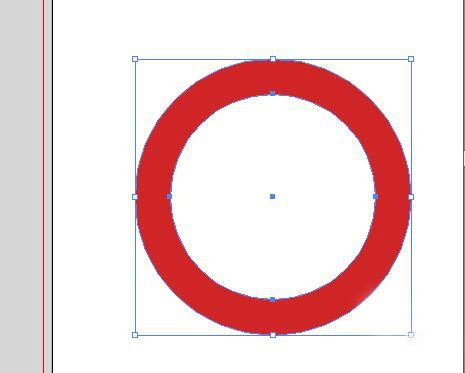
步骤:
1、打开AI软件,在软件启动时,请勿进行其它操作。
2、新建一文件,在左侧工具箱选择“椭圆形工具”。
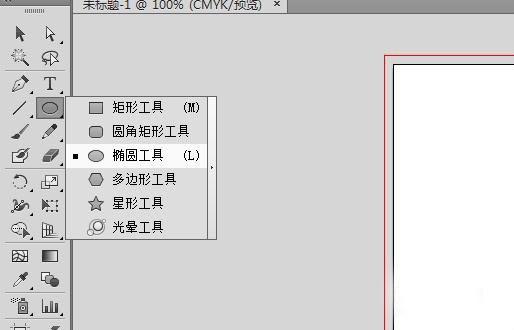
3、画两个同心圆
按住shift画第一个圆,再同时按住alt键可以画另一个圆为同心圆。
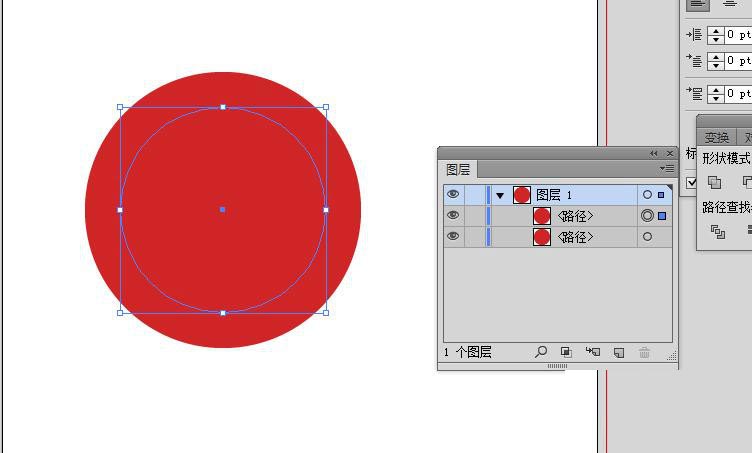
方法1
用黑箭头选择小圆形,然后在“对象”--“路径”--“分割下方对象”。
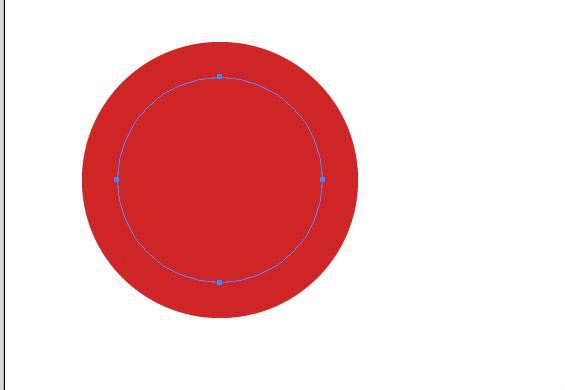
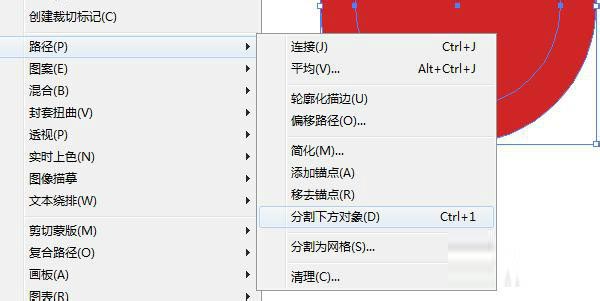
黑箭头单击小圆形(不要选择到大圆形),然后移动出来,圆环就做好了。
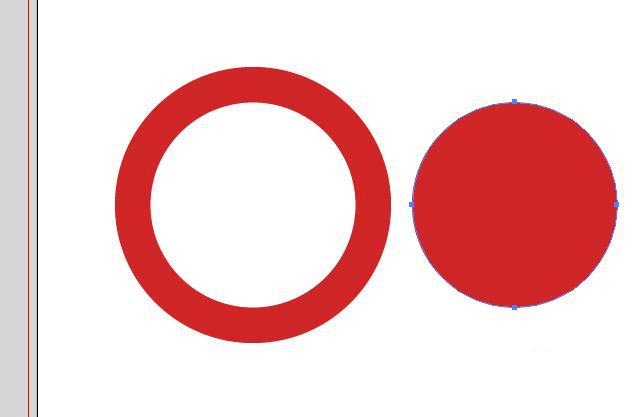
方法2
用黑箭头框选两个圆形,然后在“对象”--“复合路径”--“建立“。
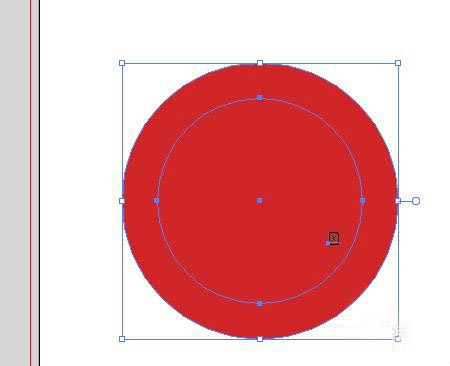
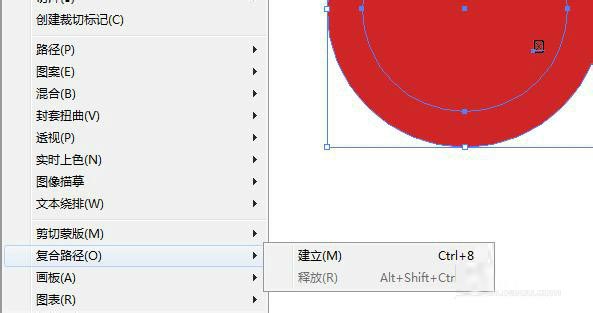
2、圆环造型就做好了
鼠标右键造型,选择释放复合路径,即可返回原来的造型。
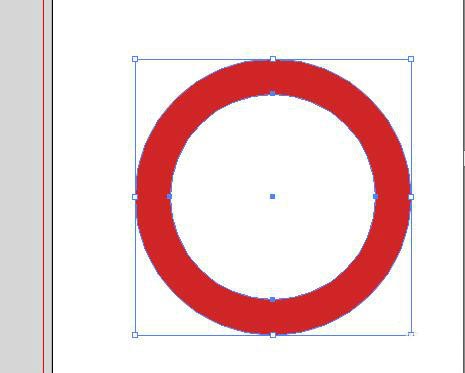
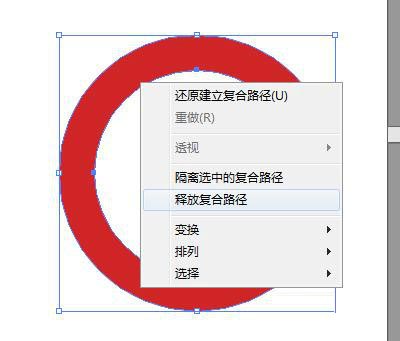
方法3
在”窗口“中调出”路径查找器”。
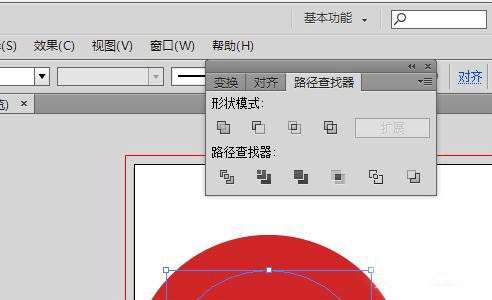
用黑箭头框选两个圆形,点击”路径查找器“的”减去顶层“,圆环造型也可以做出来。
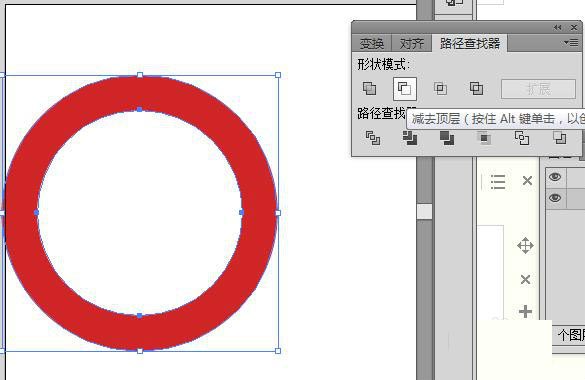
ai圆环的制作方法相关文章:
无相关信息扫一扫手机观看!

最新更新的教程榜单
- ai制作超酷立体线条文字03-08
- ai制作抽象图案背景教程03-08
- ai快速制作漂亮环形拼图效果海报03-08
- ai绘制漂亮写实奶酪03-08
- ai画笔工具打造铁链效果03-08
- ai自定义画笔制作毛线球03-08
- ai绘制漂亮卡通铅笔03-08
- ai中剪切蒙版的抠图方法03-08
- ai打造唯美科技感炫光教程03-08
- ai绘制写实运动鞋03-08
- ai绘制一个高科技电源按钮03-08
- AI混合模式制作名片03-08
- AI制作SVG圣诞袜字体图标03-08
推荐的视频教程榜单
- ai里面怎么实线变虚线04-14
- Ai怎么自定义改变画板的背景颜色12-09
- ai如何把字体变形01-29
- AI怎么给图片加上水印03-13
- Illustrator怎么修改pdf文件04-14
- ai怎么复制05-10
- ai怎么调整画布尺寸04-04
- ai设计教程04-04
- illustrator怎么剪切路径04-14
- Illustrator实时描摹的方法04-14
- AI制作简单的旋转酷炫背景04-04
- illustrator怎么制作表格04-04
- AI怎么给图形重合部分填充颜色04-14

















